| 2.5. Selecció difusa (Vareta Màgica) | ||
|---|---|---|

|
2. Eines de selecció |  |
L'eina de selecció difusa (Vareta Màgica) està dissenyada per a seleccionar àrees de la capa o la imatge activa basada en la similitud del color.
Quan utilitzeu aquesta eina, és molt important triar el punt inicial més apropiat. Si seleccioneu un punt incorrecte, probablement obtindreu una selecció molt diferent de l'esperada, o fins i tot l'oposada.
La Vareta és una bona eina per a seleccionar àrees amb vores nítides. És divertit utilitzar-la, i els principiants l'utilitzen freqüentment. Us adonareu, tanmateix, que és difícil seleccionar amb precisió el que desitgeu. Els usuaris més experimentats troben més eficient les eines Camí i Selecció per Color. Tot i així, és útil per a seleccionar una àrea dins d'un contorn, o retocar seleccions imperfectes. No obstant això, l'eina és molt adequada per a les àrees de color uniforme o sòlid.
Recordeu que l'àrea seleccionada s'estén des del centre i no només es propaga pels píxels consecutius: pot fer petits salts, depenent de l'opció Llindar. Per a incrementar o reduir el llindar durant l'ús de la Selecció Difusa, després del primer clic arrossegueu el punter del ratolí amunt o avall, dreta o esquerra.
Podeu accedir a l'eina Vareta Màgica de diverses maneres:
Des de la barra del menú de la imatge → → ,
en fer clic sobre la icona de l'eina  en la caixa d'eines,
en la caixa d'eines,
en utilitzar la drecera de teclat U.
L'eina de Selecció Difusa no té tecles modificadores especials, només les que afecten a totes les eines de selecció de la mateixa manera. Consulteu Secció 2.1, «Característiques comunes» per a obtenir ajuda.
L'eina comença a seleccionar quan feu clic sobre un punt en la imatge i s'expandeix cap a fora com l'aigua que inunda les zones baixes; selecciona els píxels contigus que tenen colors similars al píxel inicial. Podeu controlar el llindar de semblança arrossegant el ratolí cap avall o a la dreta: com més lluny l'arrossegueu, més gran serà la regió seleccionada. I es pot reduir la selecció arrossegant cap amunt o a l'esquerra.
Podeu moure el contorn de la selecció utilitzant Alt + cursors.
Les opcions de l'eina es mostren en una finestra enganxada sota la caixa d'eines quan s'activa una eina. També s'hi pot accedir des de la barra del menú imatge a → → que obre la finestra d'opcions de l'eina seleccionada.
![[Nota]](images/note.png)
|
Nota |
|---|---|
|
Mireu Opcions d'eines de selecció Per a obtenir ajuda amb opcions comunes a totes aquestes eines. Ací només s'expliquen les opcions específiques d'aquesta eina. |
Opcions comunes de selecció.
Aquestes opcions afecten la manera en què la Vareta Màgica expandeix la selecció des del punt inicial.
Aquesta opció permet que l'eina Vareta Màgica pugui seleccionar àrees transparents. Si aquesta opció no està activada, no se seleccionaran les àrees transparents.
Aquesta opció es torna rellevant quan la imatge té diverses capes, i la capa activa és semi transparent o està en un altre mode Capa. En aquests casos, els colors presents en la capa difereixen dels colors de la imatge. Si l'opció de «Mostra Fusionada» no s'activa, la vareta reaccionarà només als colors de la capa activa quan es crea la selecció. Si en canvi s'activa l'opció, la vareta reaccionarà als colors de totes les capes visibles. Per a més informació, consulteu l'entrada del glossari Mostra fusionada.
Quan s'activa, l'eina té en consideració els píxels veïns connectats en diagonal quan calcula la zona afectada. És a dir, en comptes de cercar quatre veïns ortogonals de cada píxel, busca en tots els vuit píxels
Figura 14.24. Exemple de veïns (contigus) en diagonal
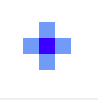
Un píxel amb quatre veïns ortogonals
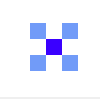
Un píxel amb quatre veïns en diagonal

Un píxel amb vuit veïns
Figura 14.25. Exemple de l'opció aplicada dels veïns en diagonal
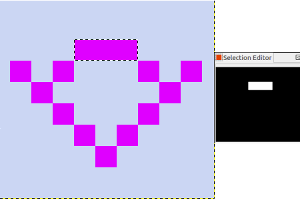
Opció desactivada dels veïns en diagonal
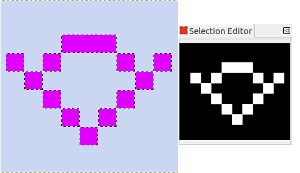
Opció activada dels veïns en diagonal
Aquest lliscador determina el rang de colors que se seleccionarà quan feu clic en el punt inicial, abans d'arrossegar-lo. Després del primer clic, si arrossegueu el ratolí cap avall o a la dreta, s'incrementarà la mida de la selecció, i es reduirà si l'arrossegueu cap amunt o a l'esquerra. Per tant, teniu les mateixes possibilitats malgrat la configuració del llindar: la diferència és la quantitat d'arrossegament que heu de fer per a obtenir el resultat que voleu.
Aquesta opció determina quin component de la imatge GIMP s'utilitza per calcular la similitud de color.
Podeu triar entre , , , , , , , . , i .
Aquesta opció pot ajudar a visualitzar la selecció. Les àrees seleccionades marcades amb el caminet de formiguetes poden no ser evidents quan seleccioneu amb la Vareta màgica. Si aquesta opció està marcada, les àrees seleccionades s'ompliran amb un color magenta mentre mantingueu premut el botó esquerre del ratolí, i aquesta màscara desapareixerà tan aviat com amolleu el botó.
Figura 14.26. Exemple de l'opció màscara de dibuix aplicada
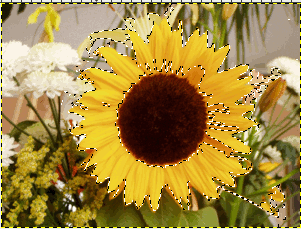
La selecció difusa seleccionada utilitzada amb l'opció de la màscara de dibuix desactivada
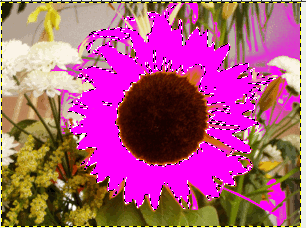
La selecció difusa seleccionada utilitzada amb l'opció de la màscara de dibuix activada, sense amollar encara el botó del ratolí.